Ubuntu安装图形界面、远程访问、配置域名
最近在华为云申请了服务器玩玩,因为linux的命令不算太熟悉,所以就想搞一下图形界面试试水。。。(主要因为win系统占用空间有点大,所有就投身到linux的怀抱,反正也能随便改系统,也不用花费毛爷爷)
## 1、安装Ubuntu图形界面
```shell
apt-get install xinit
apt-get install gdm
apt-get install ubuntu-desktop
```
经过这一步已经可以在华为云远程到桌面系统啦。服务器重启后使用华为云的远程连接,就可以看到原生的Ubuntu桌面。
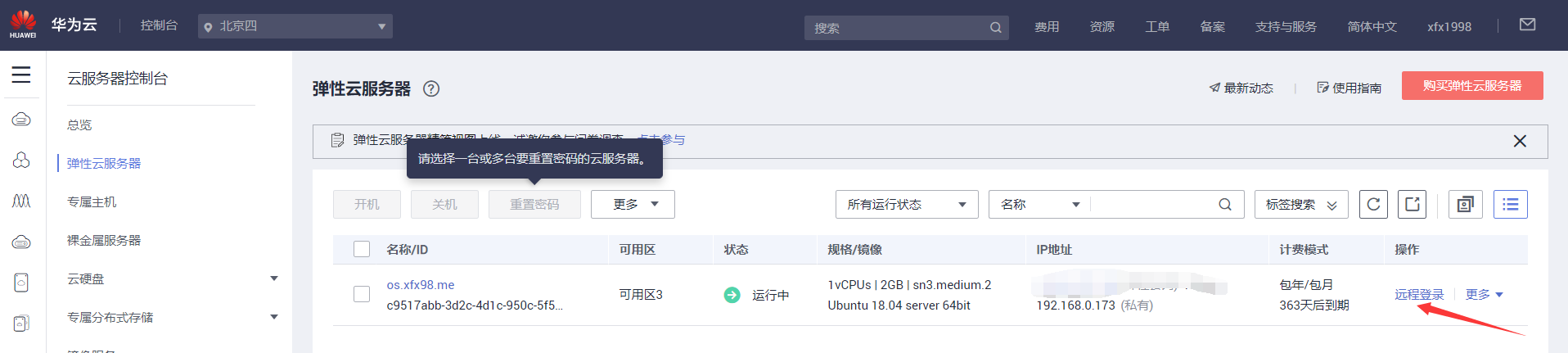
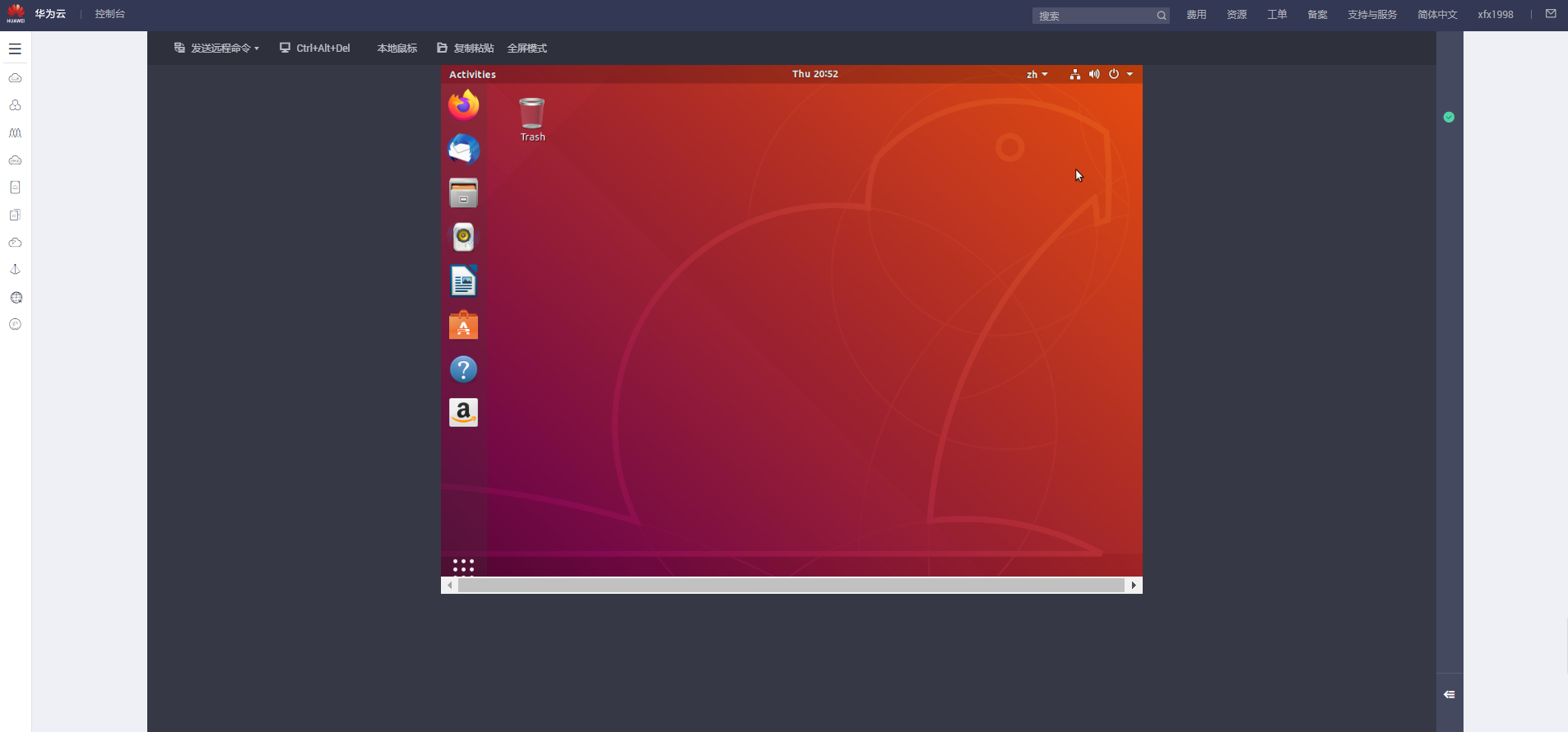
## 2、如果要进一步设置想要在win系统远程桌面
安装xrdp ,vnc4server 和 tightvncserver,向xsession中写入那堆,让用户能够远程访问,之后就能通过win的远程桌面访问了。
```shell
apt-get install xrdp
apt-get install vnc4server tightvncserver
echo "gnome-session --session=ubuntu-2d" > .xsession
/etc/init.d/xrdp restart
```
(据说可以在装了X-Window之后可以直接用[mobaxterm](https://mobaxterm.mobatek.net/download-home-edition.html)这个软件远程。目前正在尝试)
## 3、有的小伙伴买了域名,想要配置一番
- 需要在域名注册里进行域名解析,创建公网域名,然后点击解析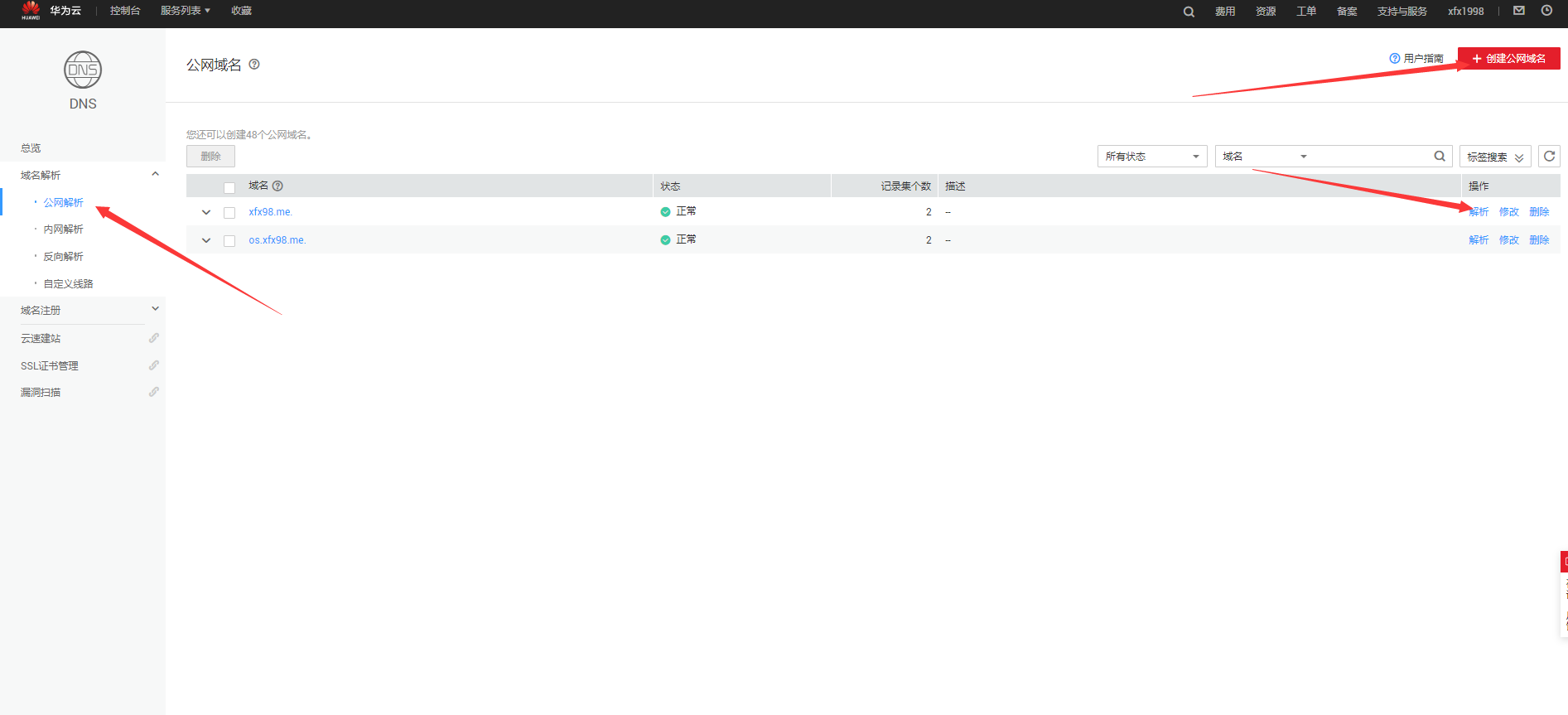
- 之后在域名提供商里创建一个A解析到公网IP,这样就能通过域名远程服务器啦(反正我是这样,说的要改dns服务器,结果我没改也可以,所有就这样了。)
## 3、其它服务器使用
- 服务器还能搭建个人动态个人博客,比github那样的维护要好的多(不过以后要是一直用、就不能离开服务器了,总的来说github的github page要建的时候省事,动态blog用的舒服。。。就是得氪金)
- 建个社团、团队网站作为宣传什么的。
- 平时也可以用来学习linux等等,反正好处挺多的
- 点赞
- 收藏
- 关注作者


评论(0)